Gestiamo le issue collegate con EasyLinks – Proviamolo
Proviamo questo addon
In questo post proviamo questo nuovo addon e cerchiamo di capire come si comporta effettivamente, andando a testarlo e verificando quali vantaggi.
Installazione
Prima operazione che mostramo, come sempre, è la fase di installazione. Come sempre partiamo dalla procedura guidata, cui siamo già abituati.

Selezioniamo il tasto Install ed eseguiamo la procedura di installazione.
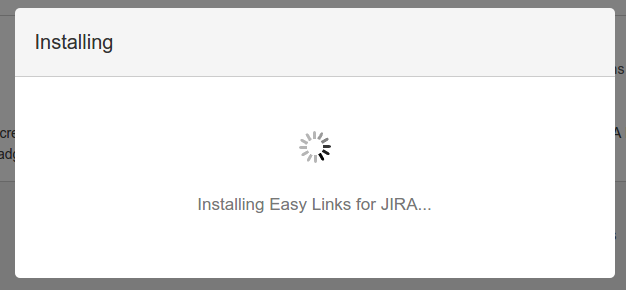
.. la procedura esegue il download dell’addon ed alla installazione dello stesso ….
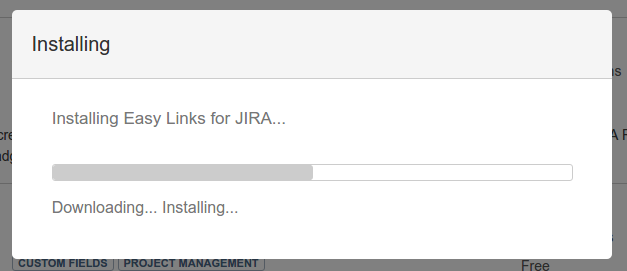
Una volta terminata la procedura di installazione, siamo reindizzati alla pagina di descrizione dell’addon e li ci accorgiano di una cosa magica…. l’addon è Free :-).
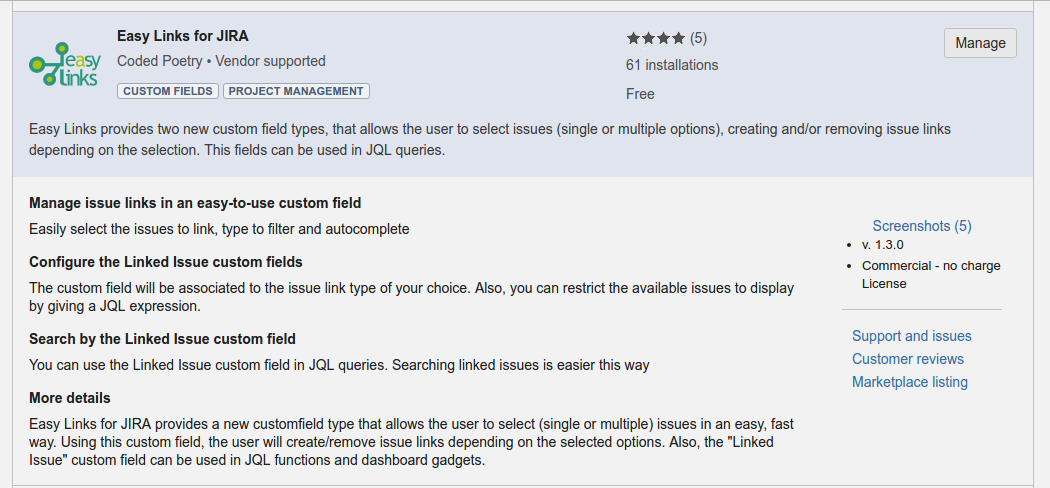
Configurazione
Se selezioniamo il tasto Manage, per andare a visualizzare la configurazione generale dell’addon, notiamo una prima cosa: viene richiesto di eseguire un re-index della nostra istanza di JIRA. Questa operazione viene sempre richiesta in quanto l’aggiunta di campi custom e nuovi tipi custom richiede sempre questa operazione.
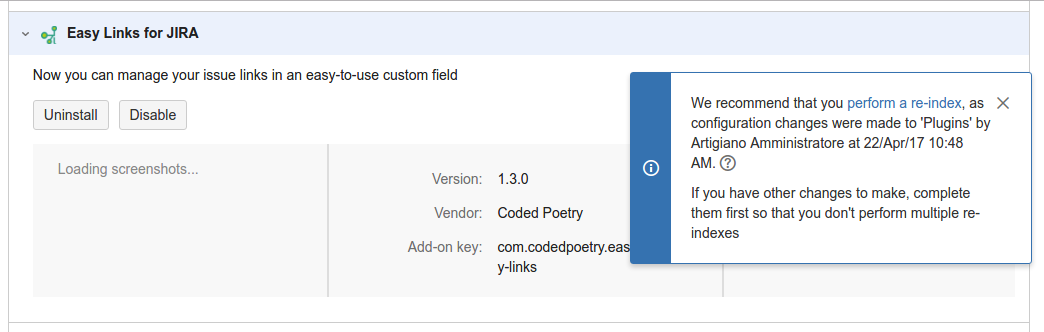
Selezionado perform re-index, siamo subito reindirizzati nella procedura di re-index. La durata non è drammatica e richiede pochi istanti.
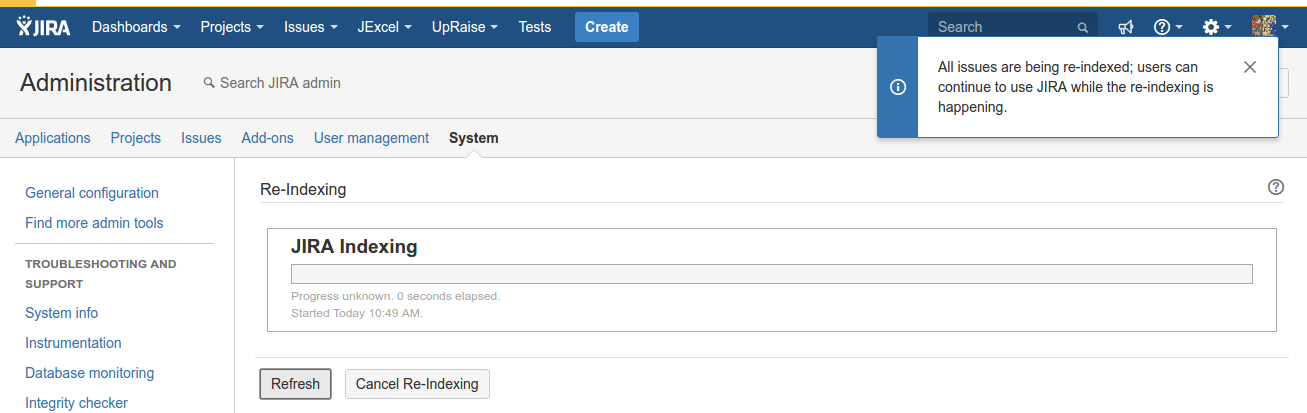
Al termine di questa operazione, procediamo con le restanti operazioni.
Test
Andiamo a definire il nostro primo campo. Selezioniamo dalla sezione di amministrazione per aggiungere un nuovo campo e andiamo a selezionare i nuovi tipi di campo:
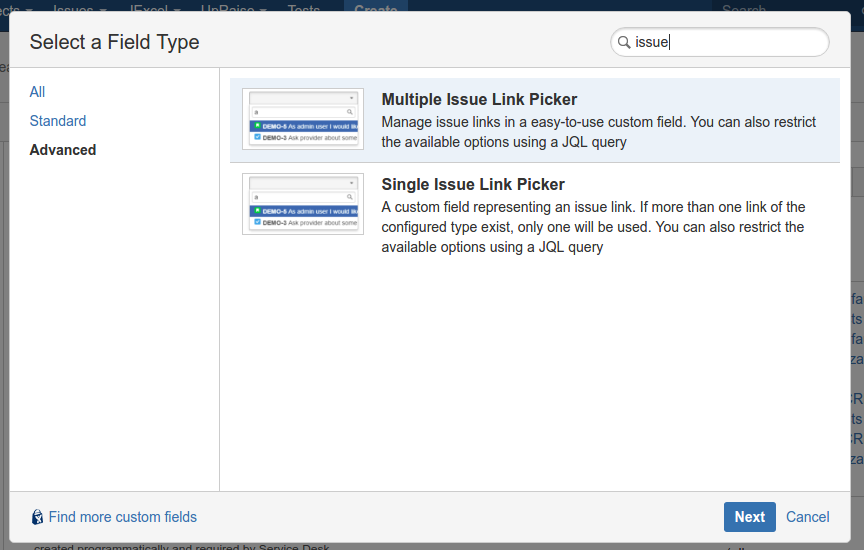
Una volta selezionato il tipo, andiamo a definire i parametri del nuovo campo custom:
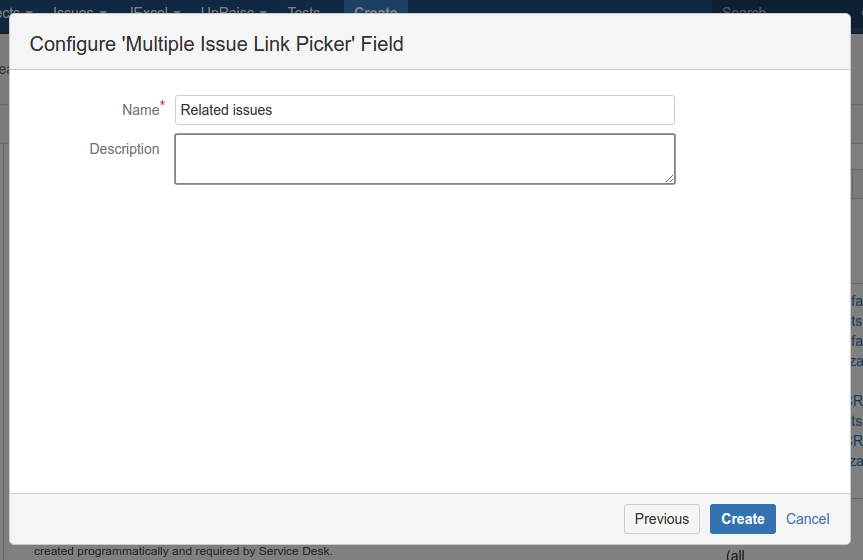
Selezionado Create abbiamo finalmente il nuovo campo.
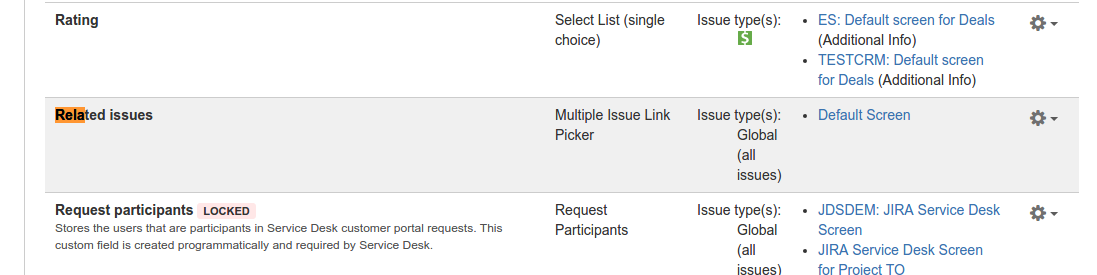
Da li viene richiesto nuovamente di eseguire la re-index. Prima di procedre, procediamo con la configurazione del campo. Dalla schermata precedente, selezioniamo il menù Configure, come mostrato nella figura successiva
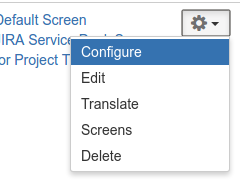
da li accediamo alla schermata di configurazione del campo custom
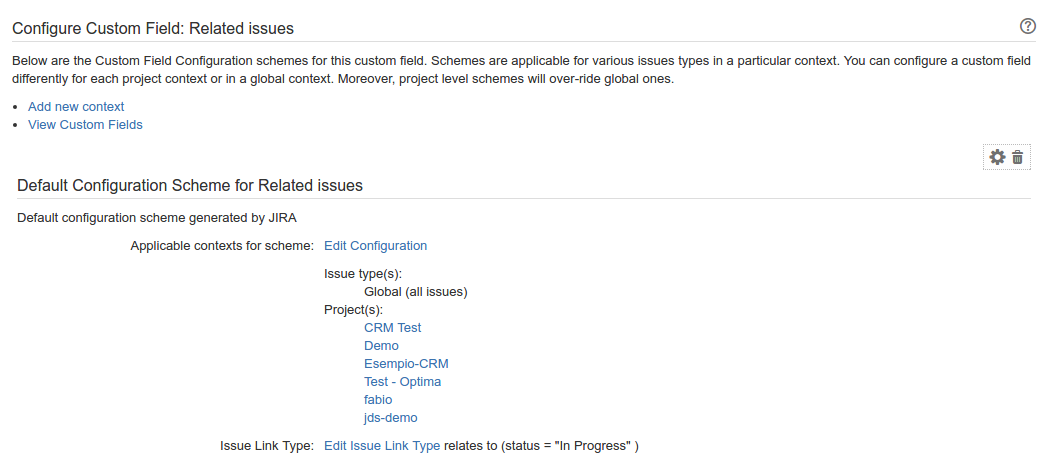
Da li andiamo a configurare sia la parte di Applicable context for scheme che la parte di Issue Link Type. Per questo ultimo parametro andiamo a configurare quale tipologia di issues costituiranno il serbatoio da cui si andrà a selezionare le issue da collegare, come mostrato in figura:
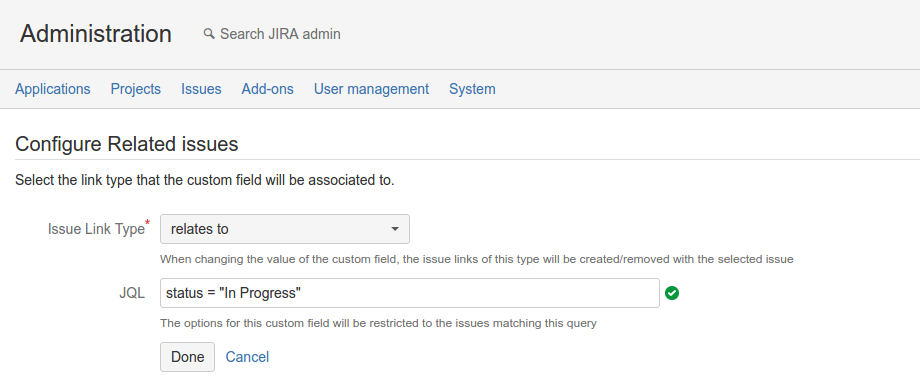
Una volta fatto questo e, eseguita nuovamente la fase di re-index, possiamo procedere con l’utilizzo del campo. Andiamo ad editare una issue di test e da li verifichiamo il funzionamento:
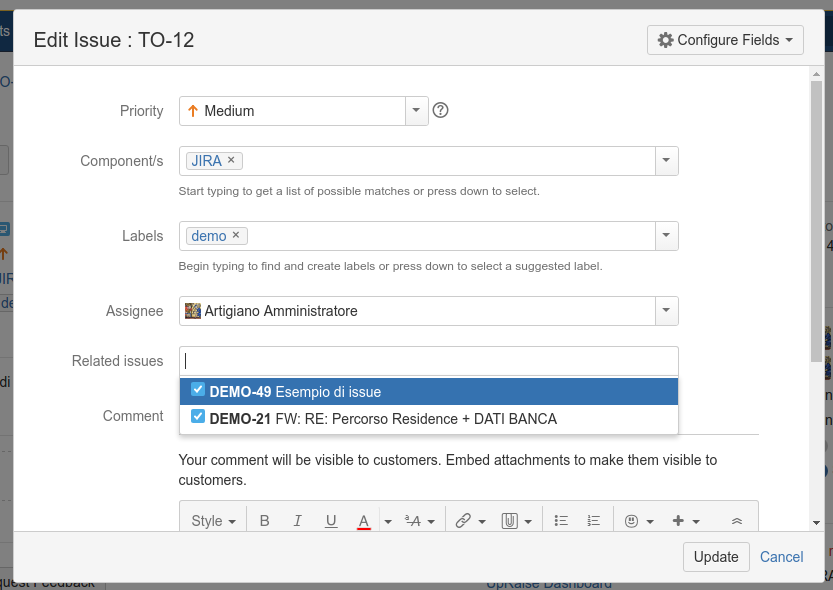
Dalla figura precedente vediamo che abbiamo a disposizione una ricerca mirata su tutte le issue che presentano sttao In Progress, e di conseguenza abbiamo limitato la ricerca a solo due issue (nel nostro server di esempio). Una volta che confermiamo la scelta notiamo che, oltre a compilare il nuovo campo custom, abbiamo anche la issue link valorizzata, come mostrato dalla seguente immagine:
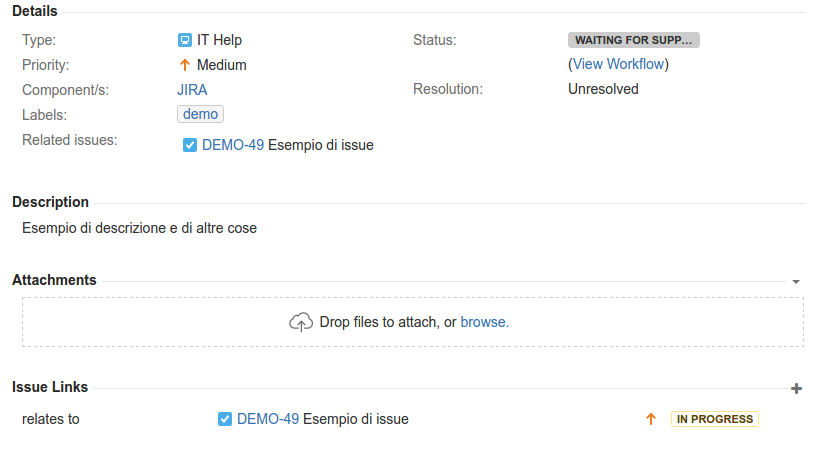
che va a seguire le regole che abbiamo fissato in configurazione del campo. Se abdiamo ad aggiungere una linked issue e questa rispetta le regole che sono state impostate nel campo, allora questa viene visualizzata nel campo custom. Funziona da entrambi i versi :-).
Conclusioni
Abbiamo visto il funzionamento di questo addon gratuito e abbiamo visto che possiamo definire dei campi che ci servono per eseguire un link delle issues in maniera più organica, andando a selezionare solo quali issue ci servono. Aggiungere elementi al campo implica anche andare a impostare delle linked issues e, come conseguenza, lo abbiamo anche andando ad impostare le linked issues.
Abbiamo quindi un valido strumento che ci permette di avere una visualizzazione più organica e precisa e ci permette di avere sempre un quadro situazione sempre presente. Possiamo definirlo uno degli addon Must-Have per le nostre installazioni JIRA Cloud. Il funzionamento ci da parecchie idee su come usarlo. Nei prossimi post andremo a capire quali vantaggi possa portare.
Reference
Maggiori informazioni sono presenti, come sempre, nella pagina dell marketplace.
